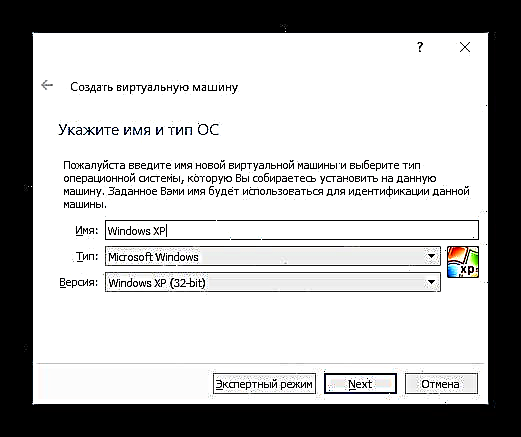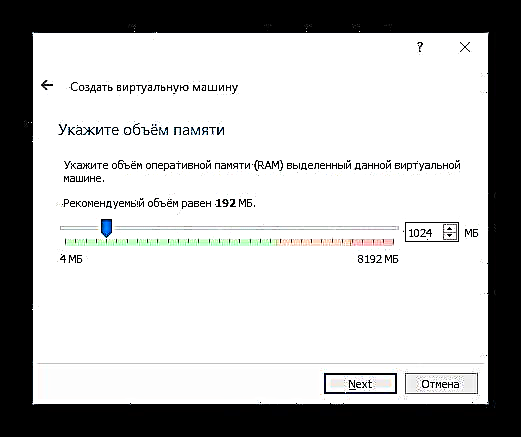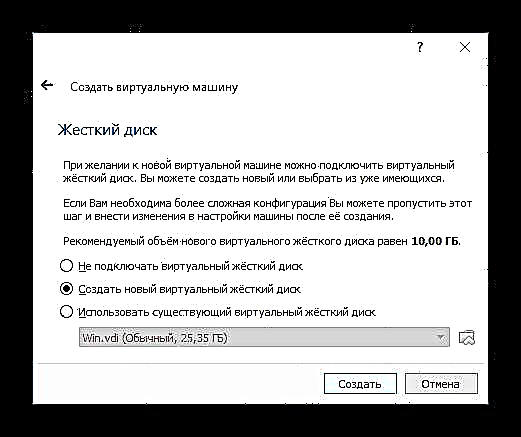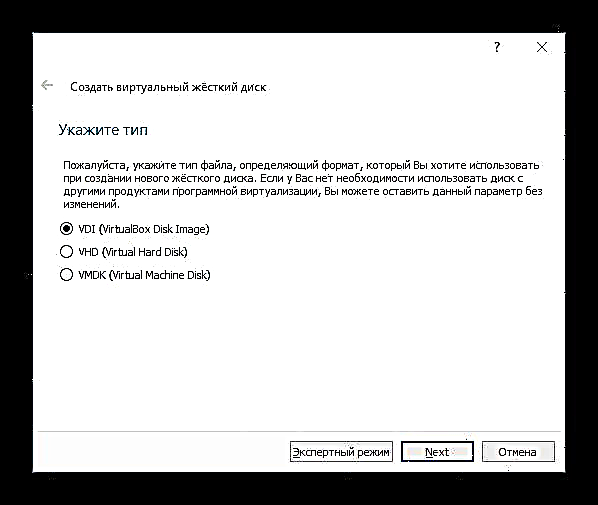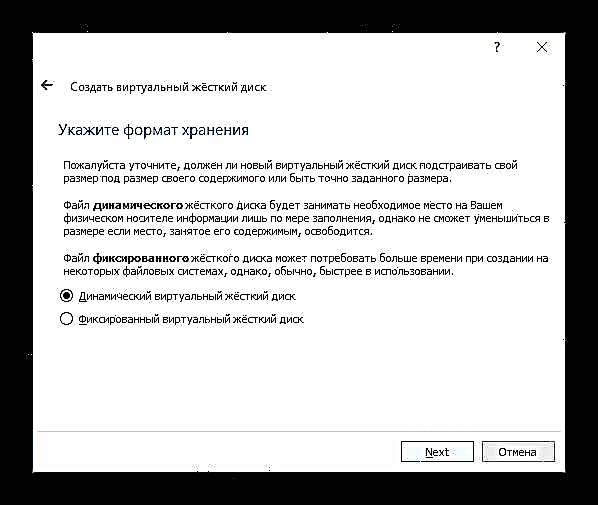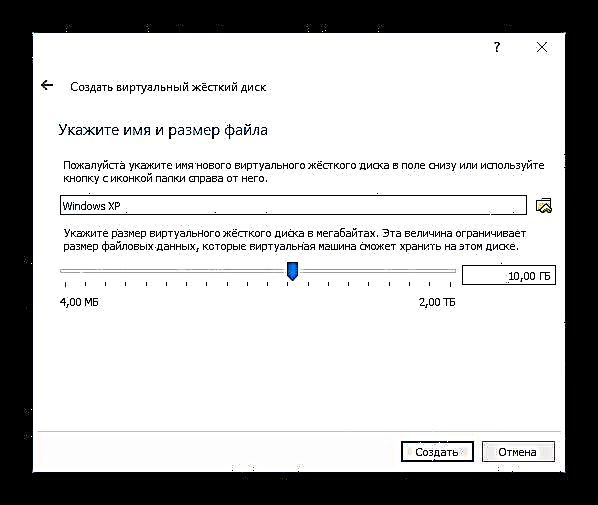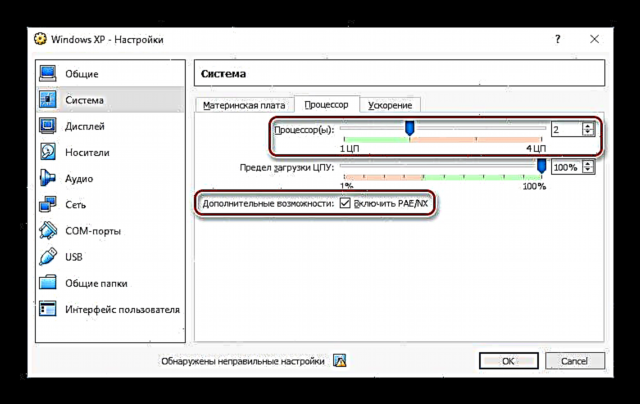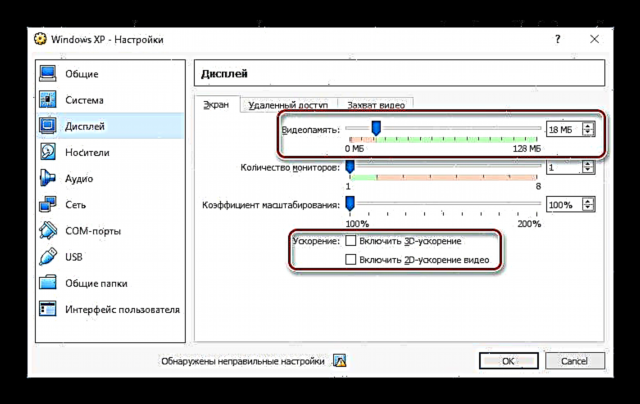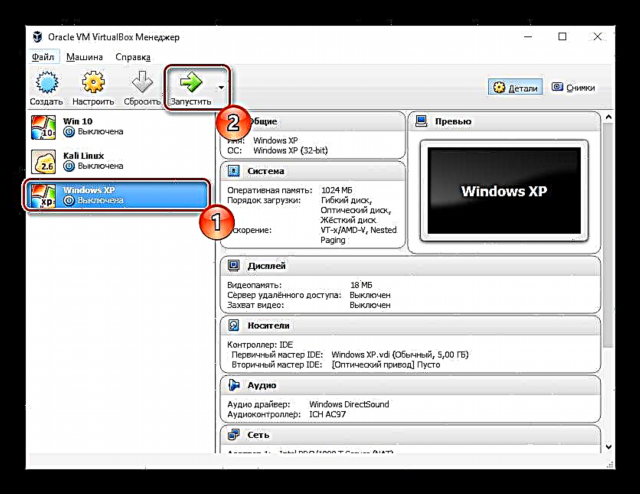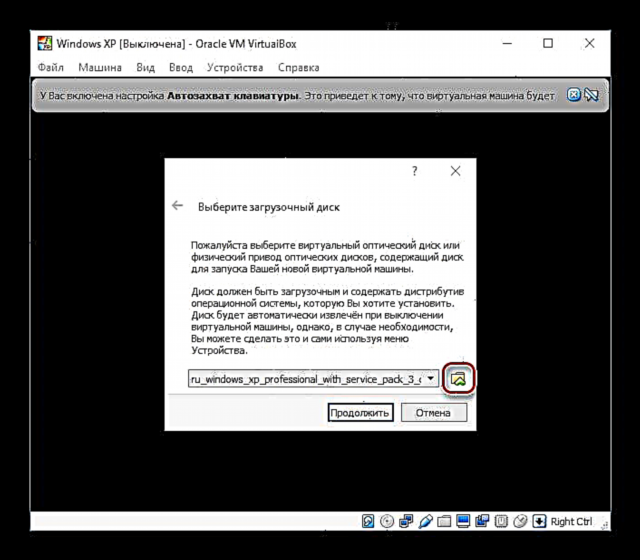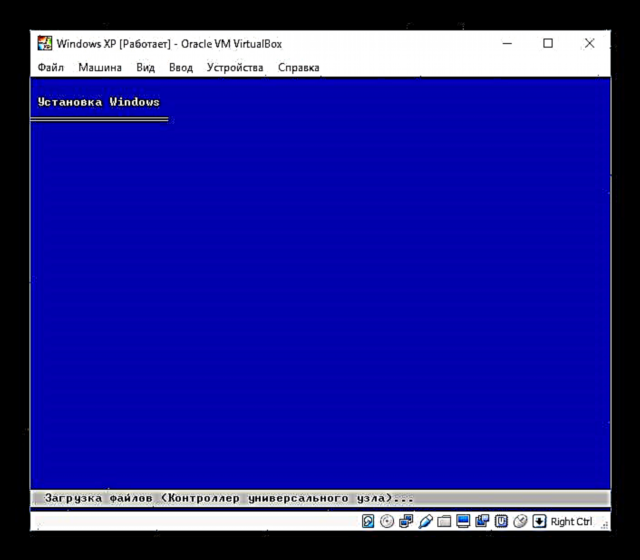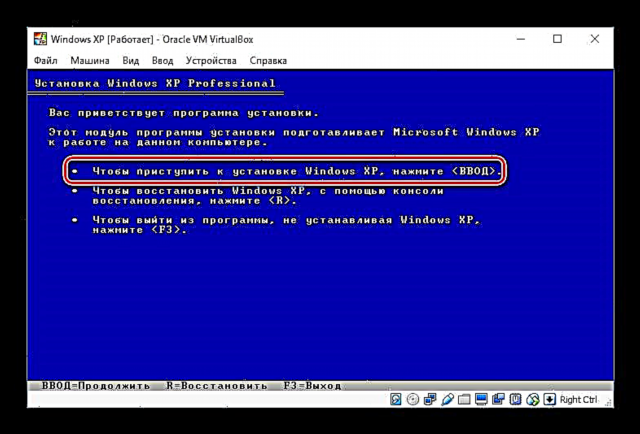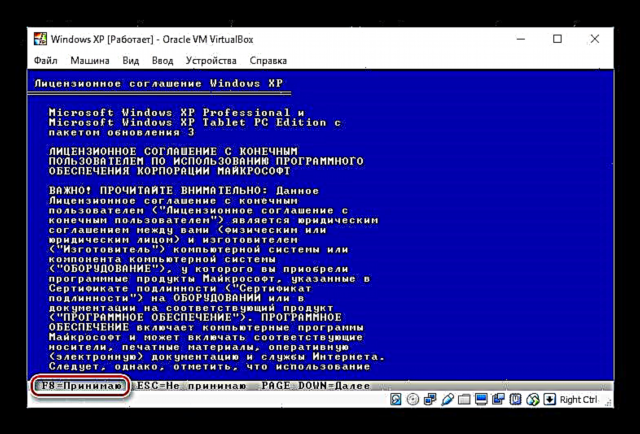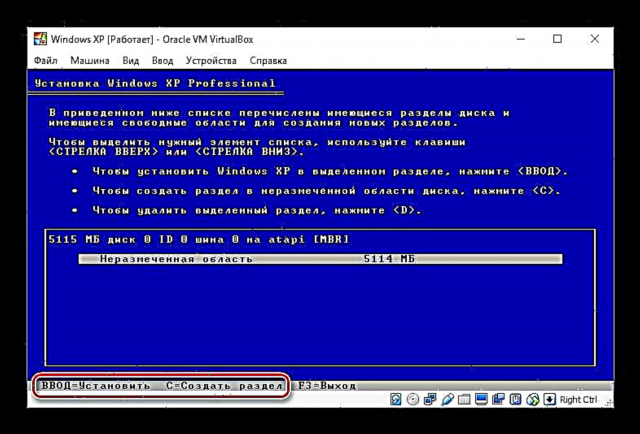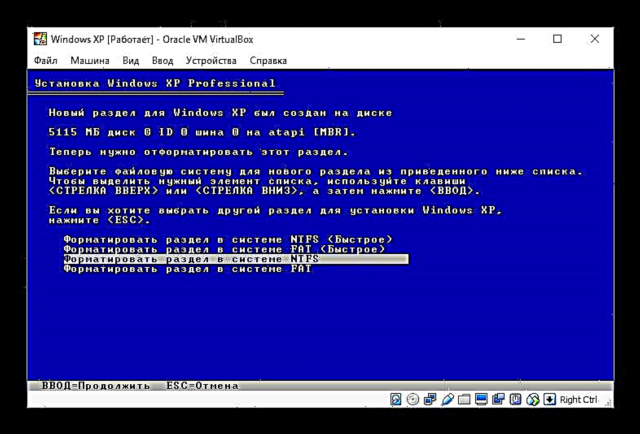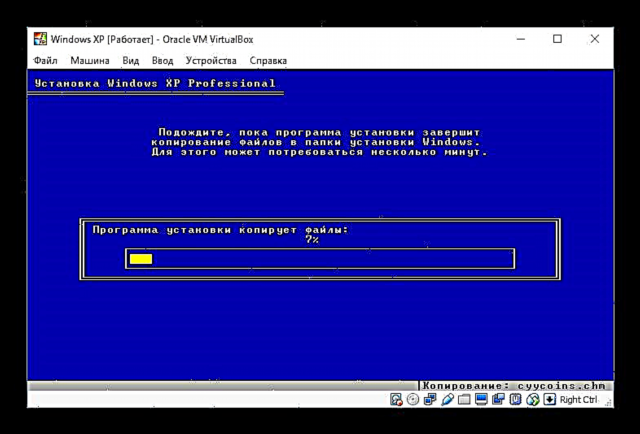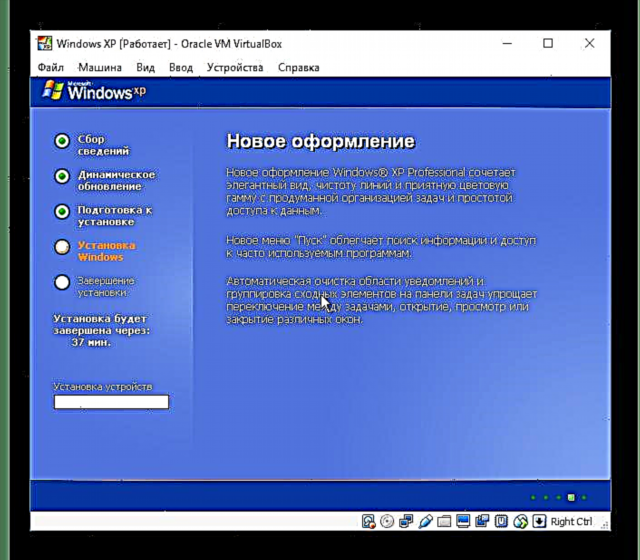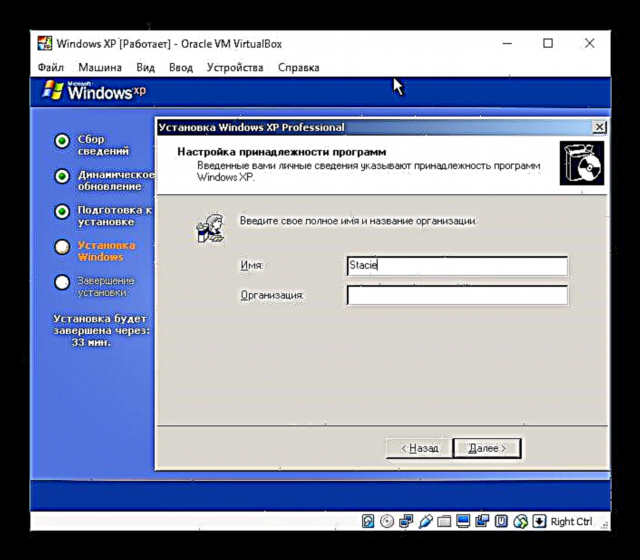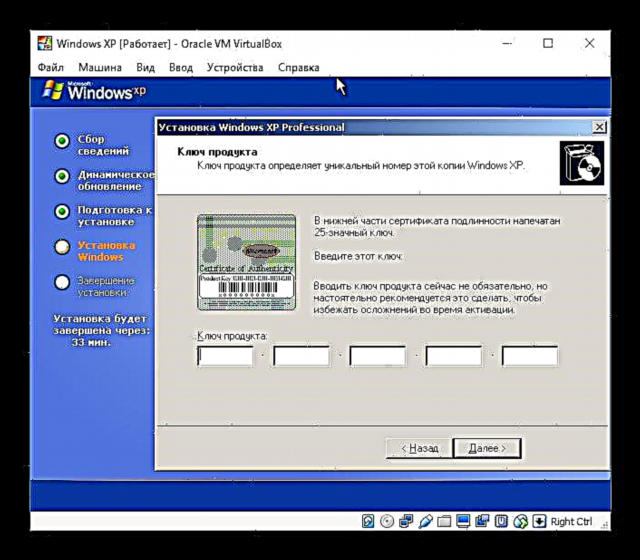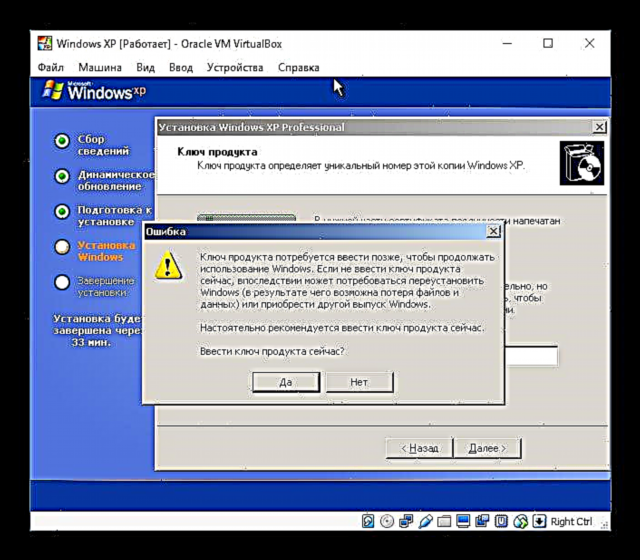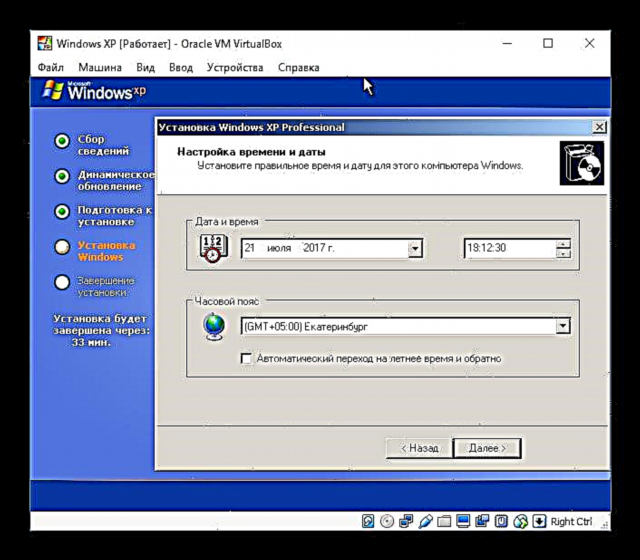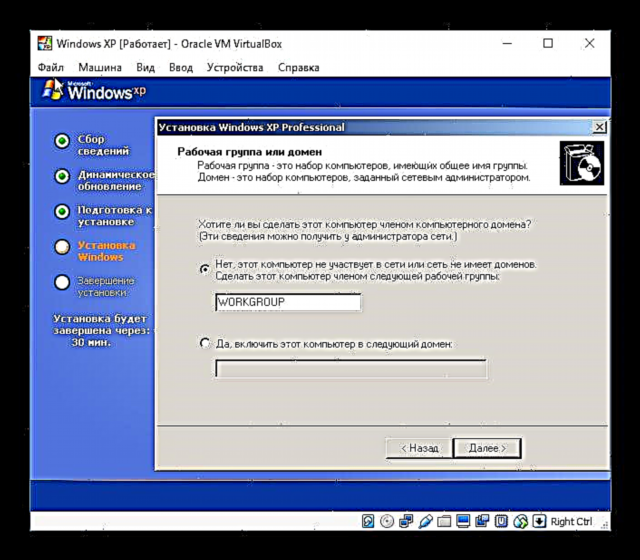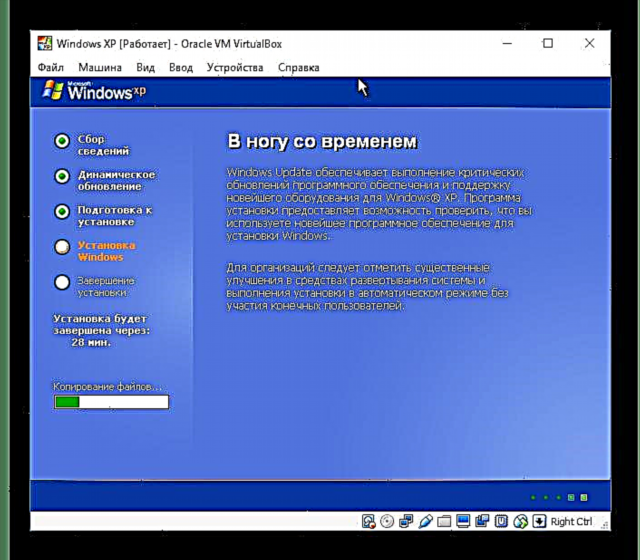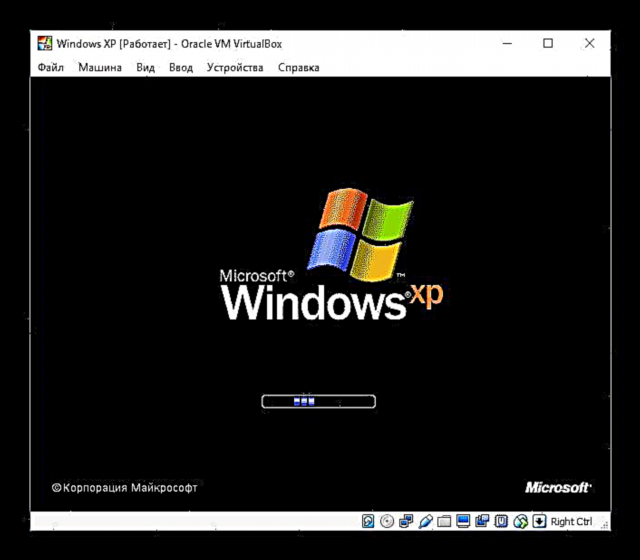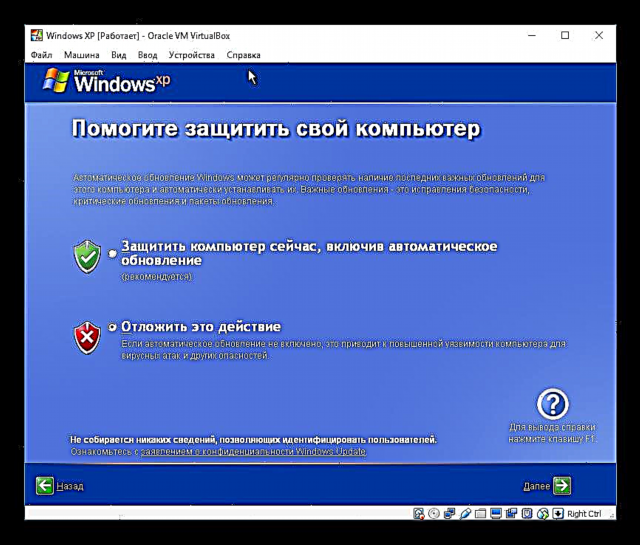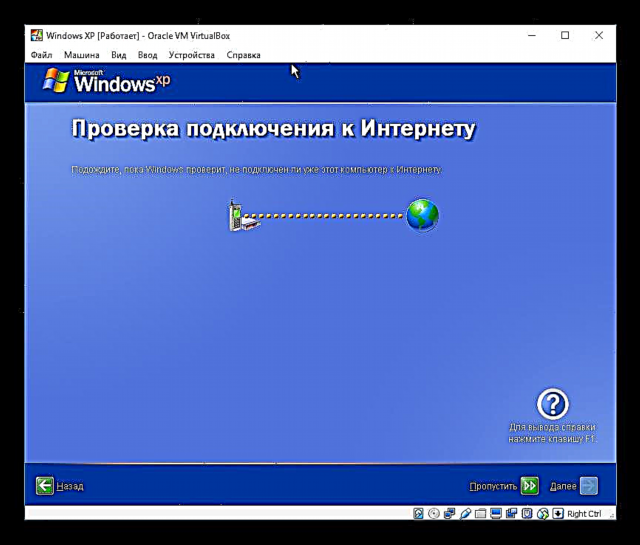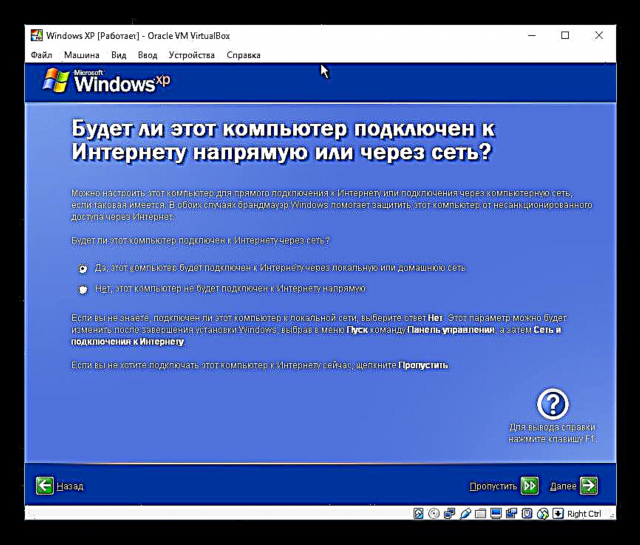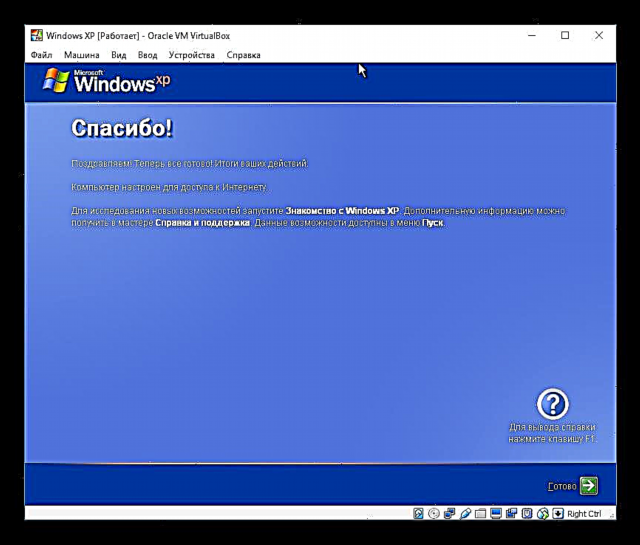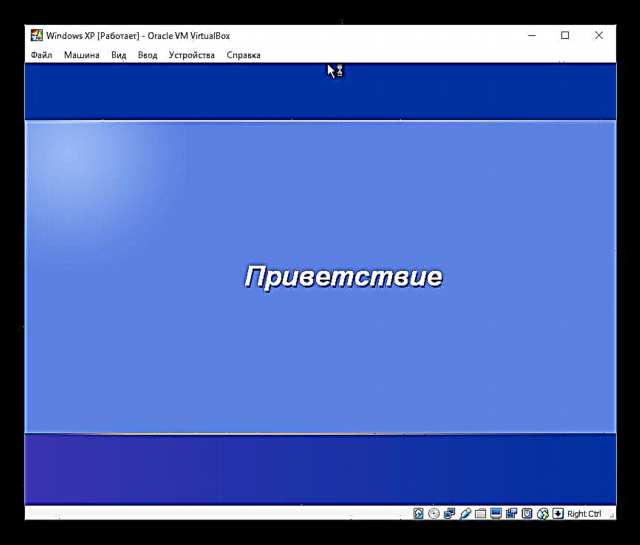F'dan l-artikolu, aħna niddeskrivu kif tinstalla Windows XP bħala sistema operattiva virtwali billi tuża l-programm VirtualBox.
Ara wkoll: Kif tuża VirtualBox
Ħolqien ta 'magna virtwali għall-Windows XP
Qabel ma tinstalla s-sistema, trid toħloq magna virtwali għaliha - il-Windows tagħha jinħass bħala kompjuter sħiħ. Dan huwa għalfejn VirtualBox.
- Tnedija VirtualBox Manager u kklikkja fuq Oħloq.

- Fil-grawnd "Isem" tidhol "Windows XP" - L-oqsma li jifdal se jimtlew awtomatikament.
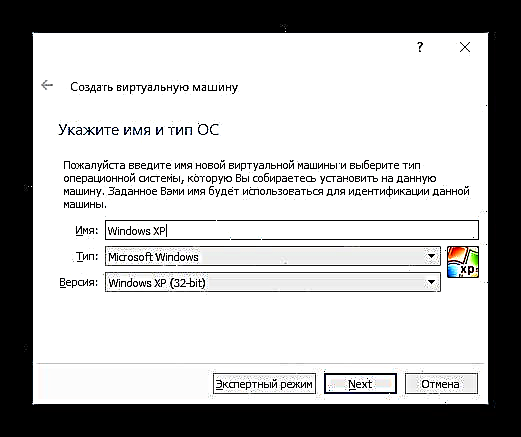
- Agħżel kemm RAM trid talloka għall-OS installat. VirtualBox jirrakkomanda li tuża minimu ta ’192 MB ta’ RAM, imma jekk possibbli, tuża 512 jew 1024 MB. Għalhekk is-sistema mhux se tmajna anke b'livell għoli ta 'ammont ta' xogħol.
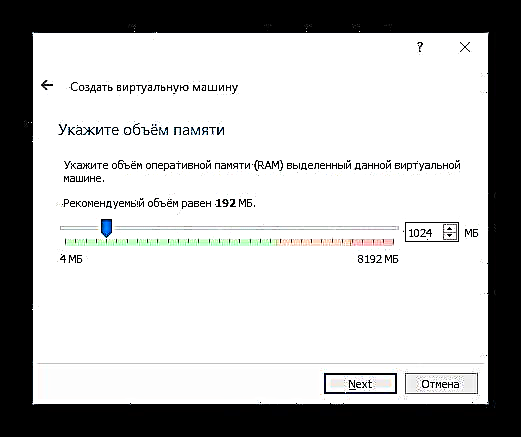
- Int mitlub tagħżel drive virtwali li jista 'jkun konness ma' din il-magna. M’għandniex bżonn dan, għaliex se nkunu qed ninstallaw Windows bl-użu ta ’immaġni ISO. Għalhekk, l-issettjar f'din it-tieqa m'għandux għalfejn jinbidel - aħna nħallu kollox kif inhu u kklikkja fuq Oħloq.
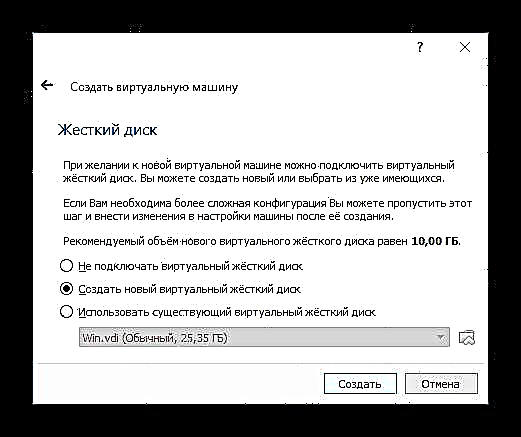
- Ħalli t-tip tas-sewqan magħżul "VDI".
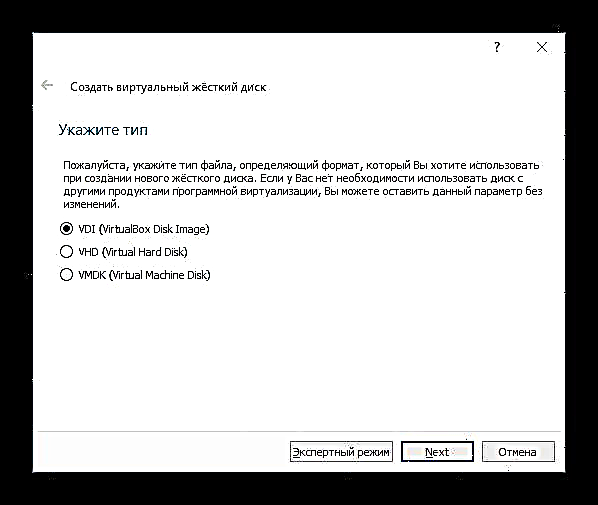
- Agħżel il-format tal-ħażna xieraq. Użu rrakkomandat Dinamiku.
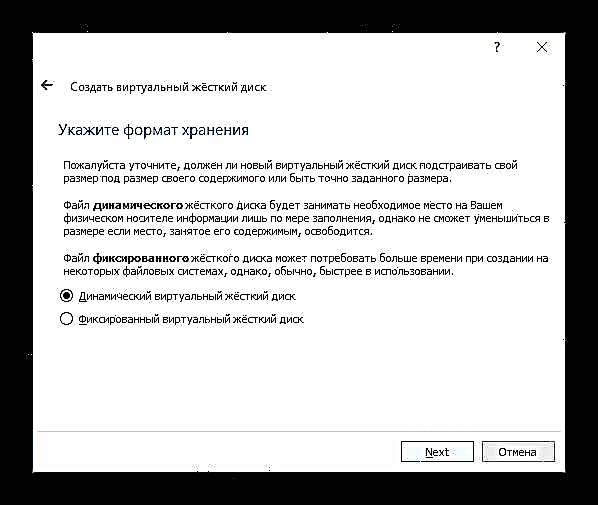
- Speċifika n-numru ta 'gigabytes li tixtieq talloka għall-ħolqien ta' hard disk virtwali. VirtualBox jirrakkomanda enfasi 10 GBimma tista 'tagħżel valur ieħor.
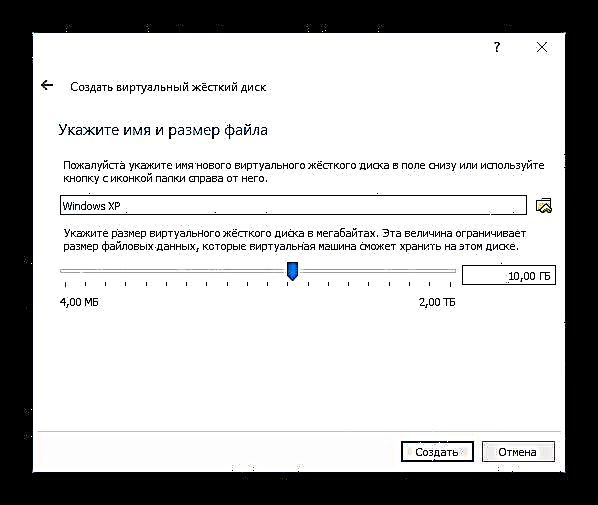
Jekk fil-pass ta 'qabel għażilt l-għażla "dinamika", allura l-Windows XP fil-bidu jokkupa biss il-volum ta' installazzjoni fuq il-hard drive (mhux aktar minn 1.5 GB), u mbagħad, kif tipproċedi ġewwa dan l-OS, is-sewqan virtwali jista 'jespandi għal massimu ta' 10 GB .
B'format "fiss", 10 GB se jkunu okkupati immedjatament fuq l-HDD fiżiku.
Dwar il-ħolqien ta 'HDD virtwali, dan l-istadju jintemm, u tista' tipproċedi biex tikkonfigura l-VM.
Ikkonfigura magna virtwali għall-Windows XP
Qabel ma tinstalla Windows, tista 'tagħmel ftit iktar issettjar biex iżżid il-produttività. Din hija proċedura mhux obbligatorja, sabiex tkun tista 'taqbeżha.
- Fuq in-naħa tax-xellug tal-VirtualBox Manager, tara l-magna virtwali maħluqa għall-Windows XP. Ikklikkja dritt fuqha u agħżel Ippersonalizza.

- Aqleb għal tab "Sistema" u żżid il-parametru "Proċessur (i)" minn 1 sa 2. Biex ittejjeb ix-xogħol tagħhom, uża l-mod operattiv PAE / NXimmarka l-kaxxa ħdejnha.
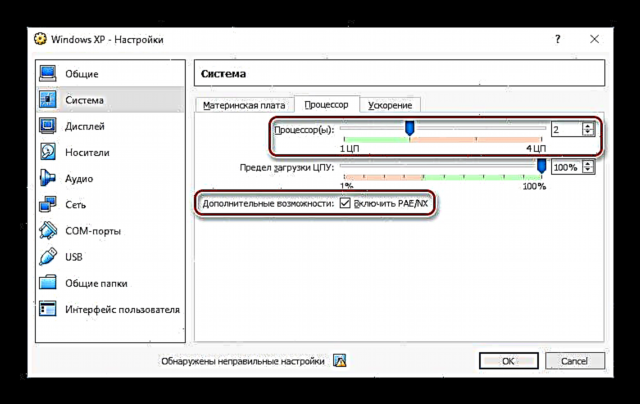
- Fit-tab Wiri tista 'żżid ftit l-ammont tal-memorja tal-vidjow, imma ma tagħmilx wisq minnha - għal Windows XP skadut, żieda żgħira ħafna tkun biżżejjed.
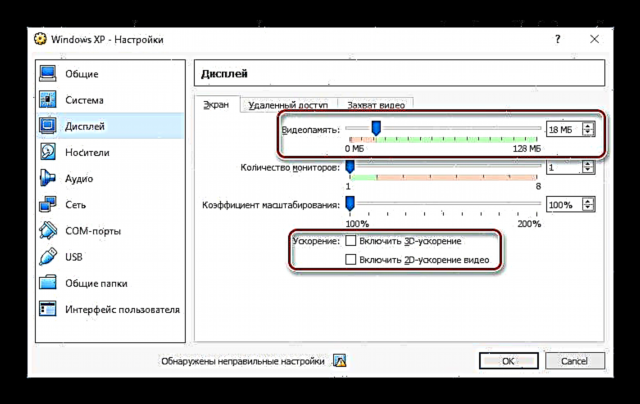
Tista 'wkoll tiċċekkja l-kaxxa ħdejn il-parametru "Aċċellerazzjoni"billi tixgħel 3D u 2D.
- Jekk mixtieq, tista 'tikkonfigura parametri oħra.
Wara li twaqqaf il-VM, tista 'tipproċedi biex tinstalla l-OS.
Installa Windows XP fuq VirtualBox
- Fil-parti tax-xellug tal-VirtualBox Manager, enfasizza l-magna virtwali maħluqa u kklikkja fuq il-buttuna Mexxi.
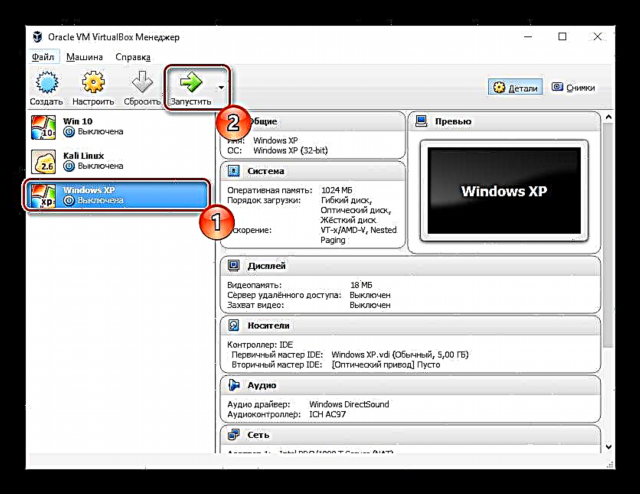
- Int tkun imħeġġeġ li tagħżel diska tal-ibbutjar biex titħaddem. Ikklikkja fuq il-buttuna bil-fowlder u agħżel il-post fejn jinsab il-fajl bl-immaġni tas-sistema operattiva.
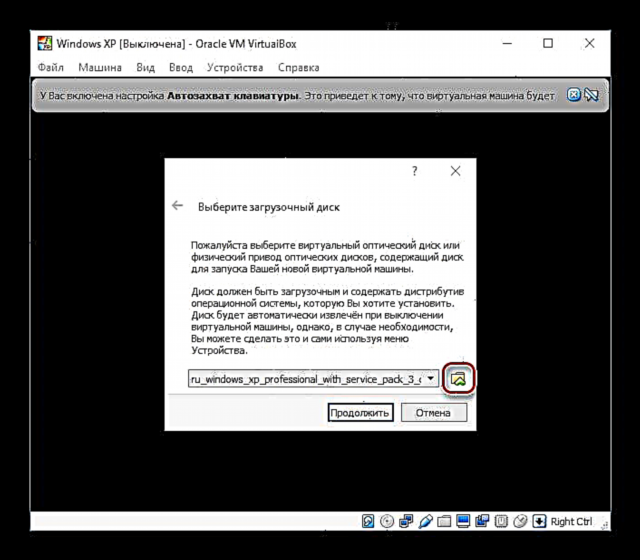
- L-utilità tal-installazzjoni tal-Windows XP tibda. Hija se twettaq l-ewwel passi tagħha awtomatikament, u jkollok bżonn tistenna ftit.
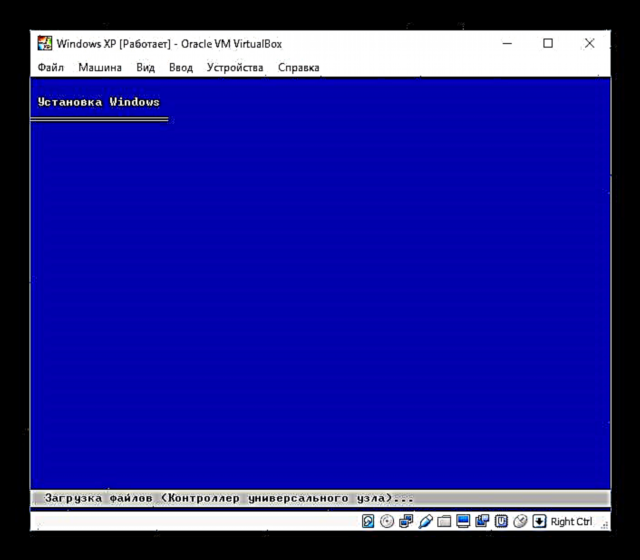
- Int tkun milqugħ mill-programm ta 'installazzjoni u mħeġġeġ biex tipproċedi bl-installazzjoni billi tagħfas Daħħal. Minn hawn 'il quddiem, din iċ-ċavetta għandha tfisser iċ-ċavetta Daħħal.
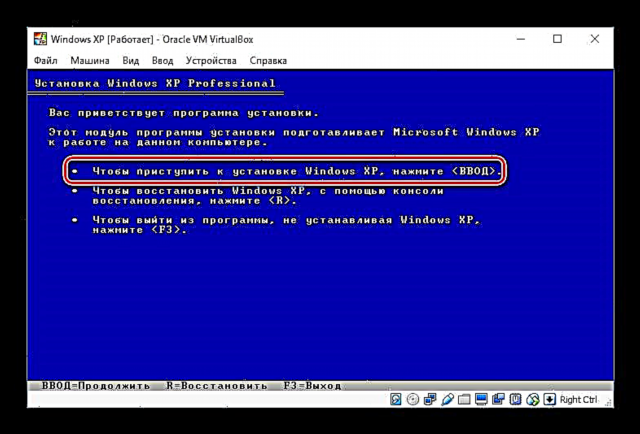
- Il-ftehim ta 'liċenzja jiftaħ, u jekk taqbel miegħu, imbagħad agħfas il-buttuna F8li taċċetta t-termini tagħha.
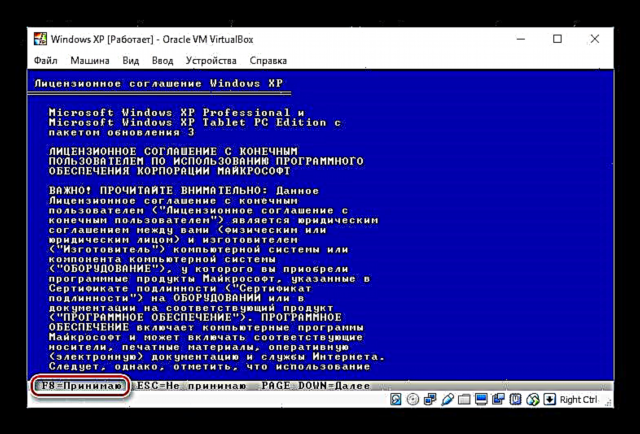
- L-installatur jitolbok tagħżel id-drajv fejn is-sistema tkun installata. VirtualBox diġà ħoloq hard disk virtwali bil-volum li int għażilt fil-pass 7 meta toħloq il-magna virtwali. Għalhekk ikklikkja Daħħal.
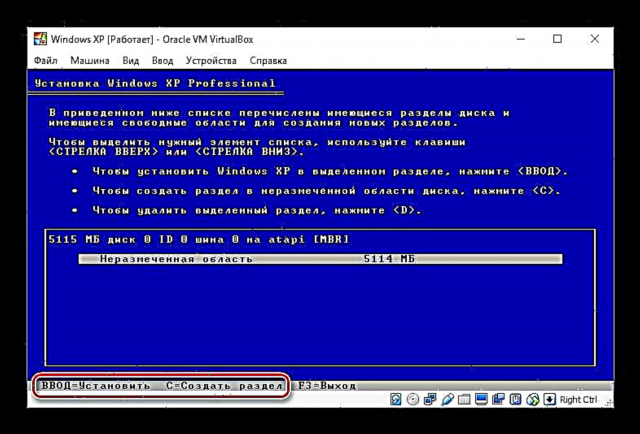
- Din iż-żona għadha mhix immarkata, u għalhekk l-installatur joffri li jifformattjaha. Agħżel minn erba 'għażliet disponibbli. Nirrakkomandaw li tagħżel "Aqsam il-Format fuq NTFS".
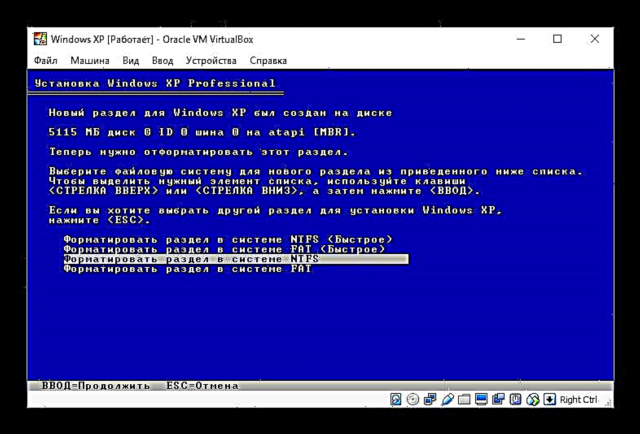
- Stenna sakemm il-partizzjoni tkun ifformattjata.

- Il-programm ta 'installazzjoni awtomatikament jikkopja xi fajls.
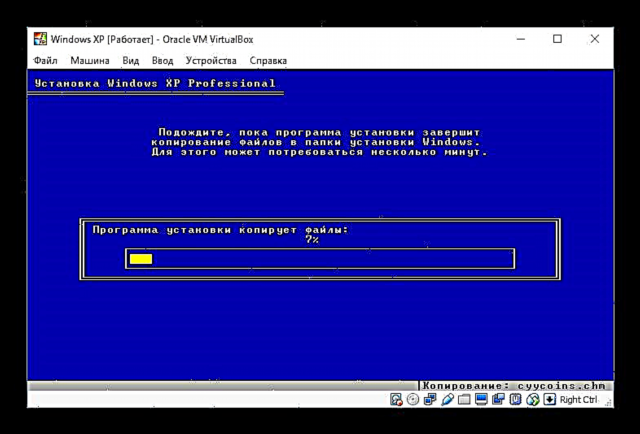
- Se tinfetaħ tieqa b'installazzjoni diretta ta 'Windows, u l-installazzjoni ta' apparat tibda immedjatament, stenna.
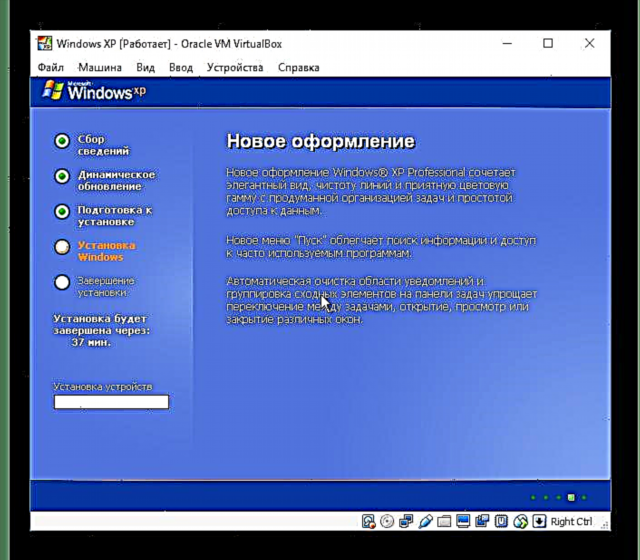
- Iċċekkja l-korrettezza tal-lingwa tas-sistema u l-arranġamenti tat-tastiera magħżula mill-installatur.

- Daħħal isem ta 'l-utent; l-ebda isem ta' l-organizzazzjoni mhu meħtieġ.
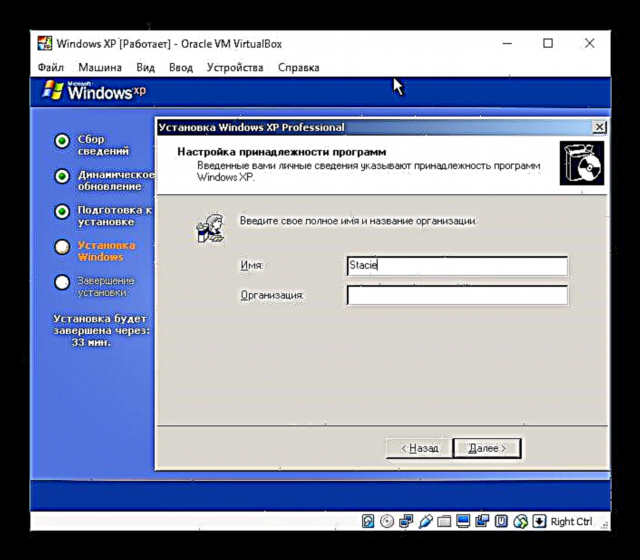
- Daħħal iċ-ċavetta tal-attivazzjoni, jekk hemm. Tista 'tattiva Windows aktar tard.
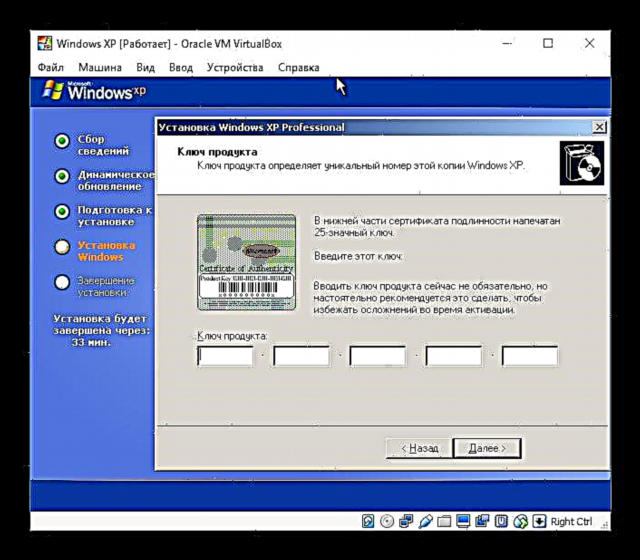
- Jekk trid tittardja l-attivazzjoni, agħżel fit-tieqa tal-konferma Le.
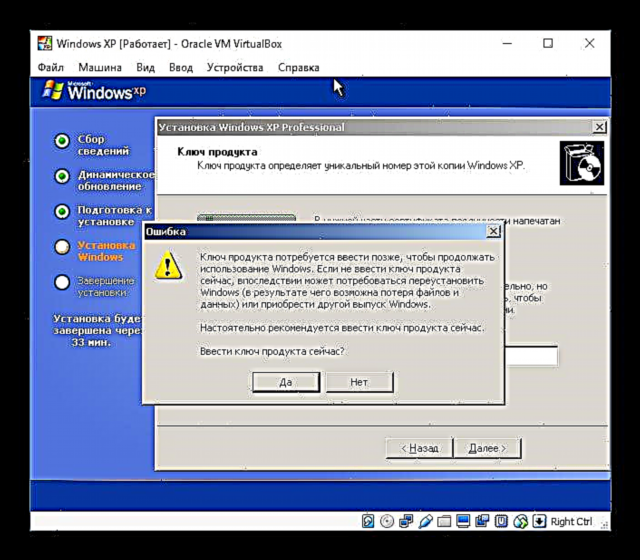
- Speċifika isem tal-kompjuter. Tista 'tissettja password għall-kont. "Amministratur". Jekk dan mhux meħtieġ, aqbeż iddaħħal il-password.

- Iċċekkja d-data u l-ħin, ibdel din l-informazzjoni jekk meħtieġ. Indika l-ħin tal-ħin tiegħek billi tagħżel belt mil-lista. Ir-residenti tar-Russja jistgħu jikkontrollaw l-oġġett "Iffranka l-ħin awtomatiku għall-ġurnata u lura".
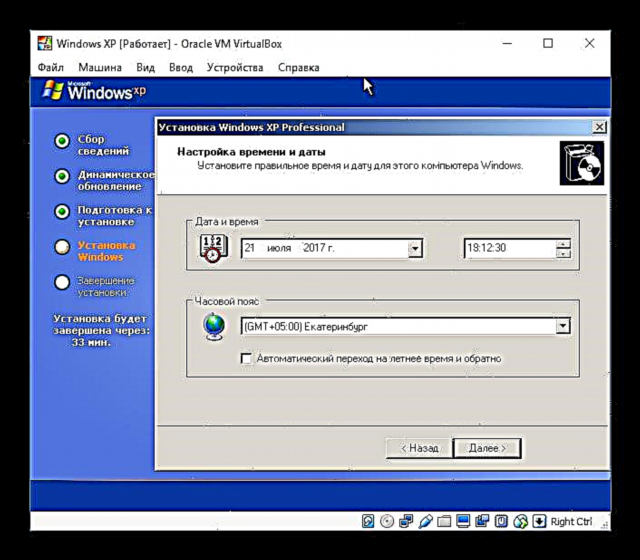
- L-installazzjoni awtomatika tal-OS se tkompli.

- Il-programm ta 'installazzjoni jgħinek biex tikkonfigura l-issettjar tan-netwerk. Għal aċċess regolari għall-Internet, agħżel "Għażliet Komuni".

- Tista 'taqbeż il-pass bit-twaqqif ta' grupp ta 'ħidma jew dominju.
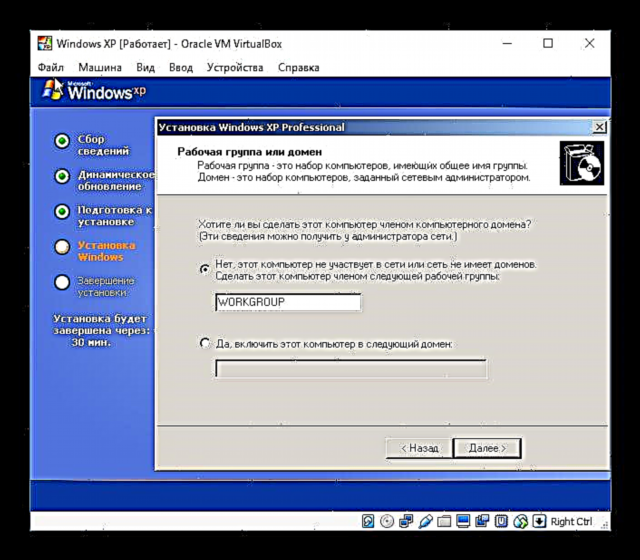
- Stenna li s-sistema tlesti l-installazzjoni awtomatika.
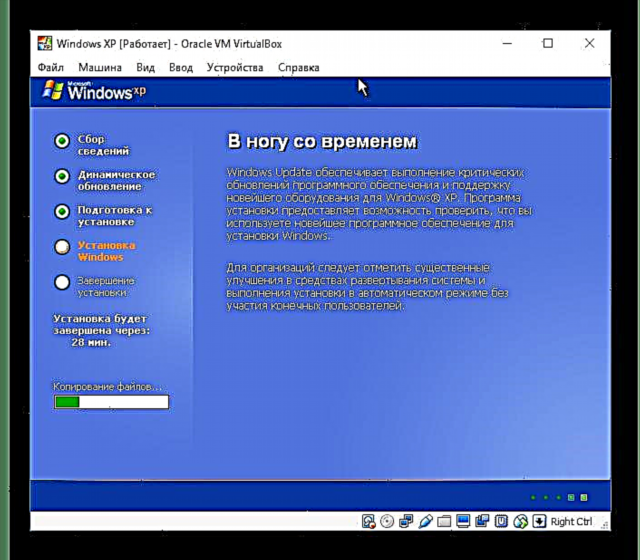
- Il-magna virtwali tirristartja.
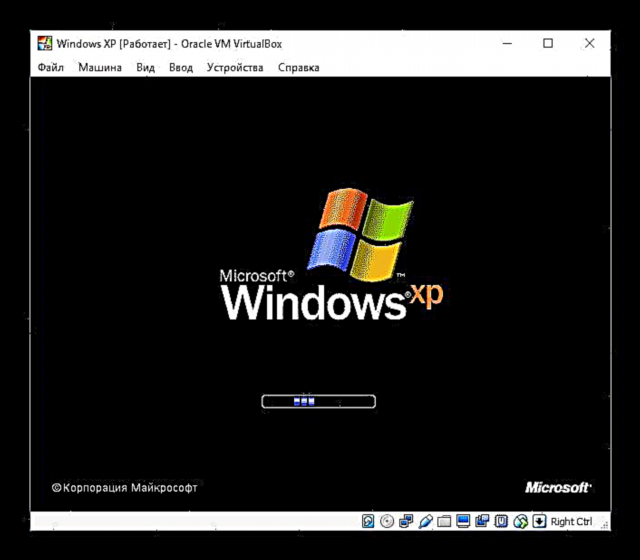
- Wara l-bidu mill-ġdid, trid tagħmel ftit aktar settings.

- Se tiftaħ tieqa ta 'merħba f'liema klikk "Li jmiss".

- L-installatur se joffri li jippermetti jew iwaqqaf l-aġġornament awtomatiku. Agħżel għażla bbażata fuq il-preferenza personali.
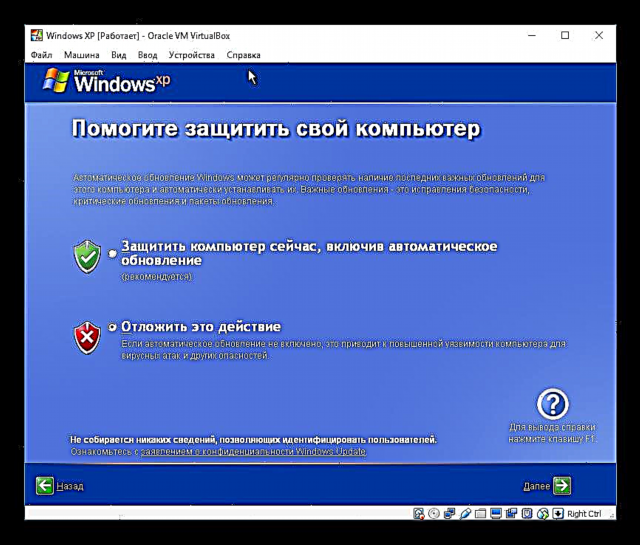
- Stenna li tiġi vverifikata l-konnessjoni tal-internet tiegħek.
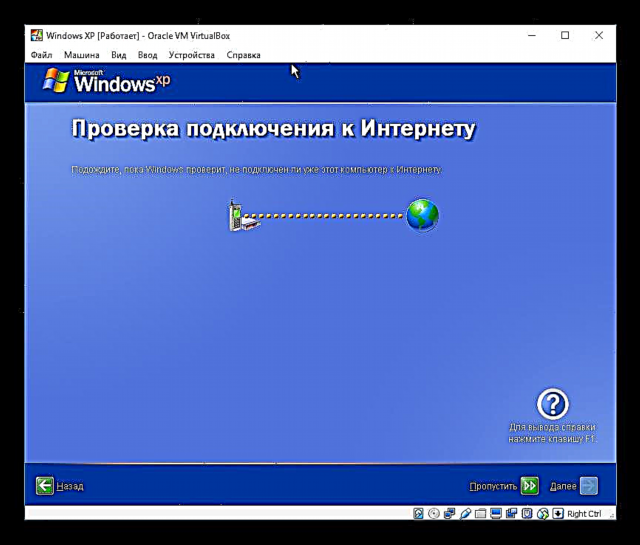
- Agħżel jekk il-kompjuter hux konness mal-internet direttament.
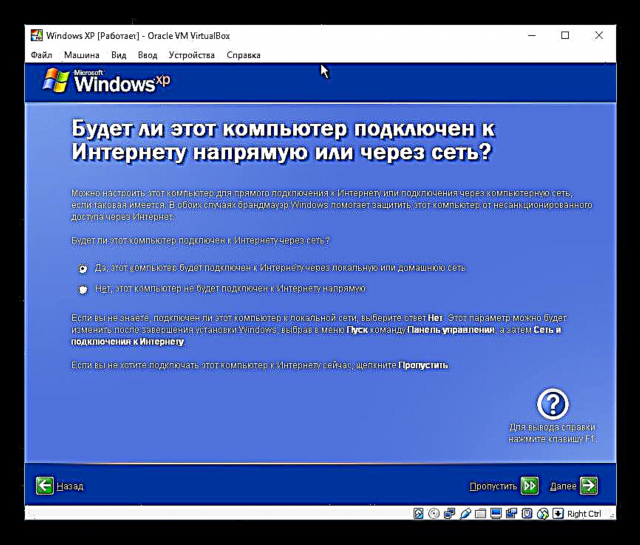
- Int tkun imħeġġeġ biex terġa 'tattiva s-sistema jekk tkun diġà m'għamiltx hekk. Jekk ma tħaddimx il-Windows issa, allura dan jista 'jsir fi żmien 30 jum.

- Oħloq isem tal-kont. Mhux meħtieġ li toħroġ b'5 ismijiet; daħħal wieħed biss.

- F'dan il-pass, il-konfigurazzjoni titlesta.
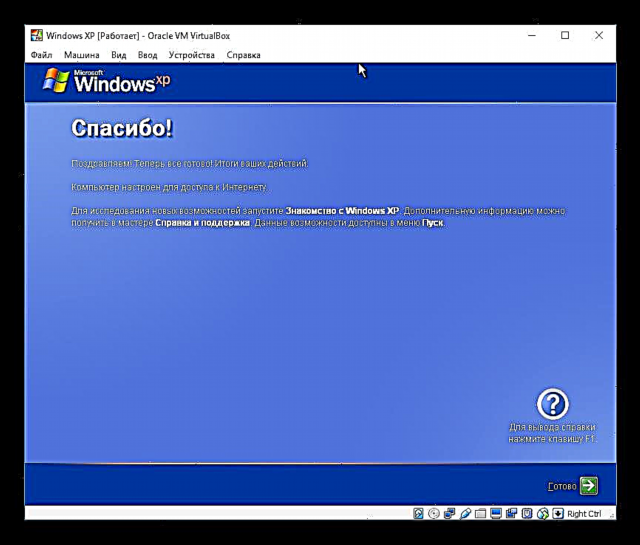
- Windows XP jibda jitgħabba.
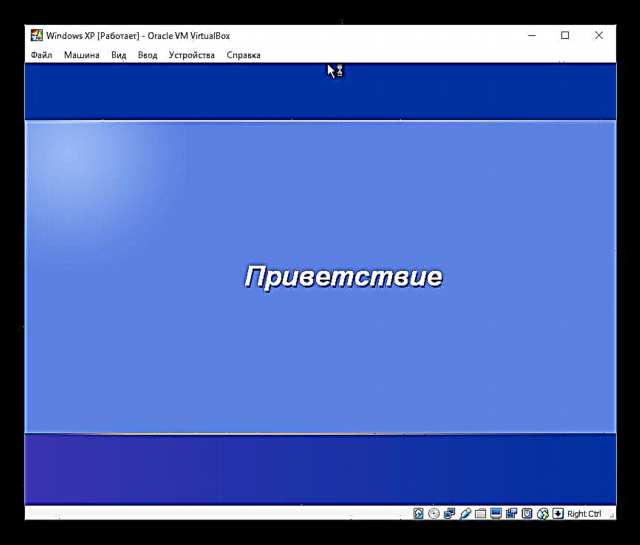
Wara t-tniżżil, int se ttella 'fuq id-desktop u tkun tista' tibda tuża s-sistema operattiva.

L-installazzjoni tal-Windows XP fuq VirtualBox hija sempliċi ħafna u ma tieħu ħafna ħin. F'dan il-każ, l-utent m'għandux għalfejn ifittex sewwieqa li jkunu kompatibbli mal-komponenti tal-PC, kif kien ikun meħtieġ għal installazzjoni tipika ta 'Windows XP.